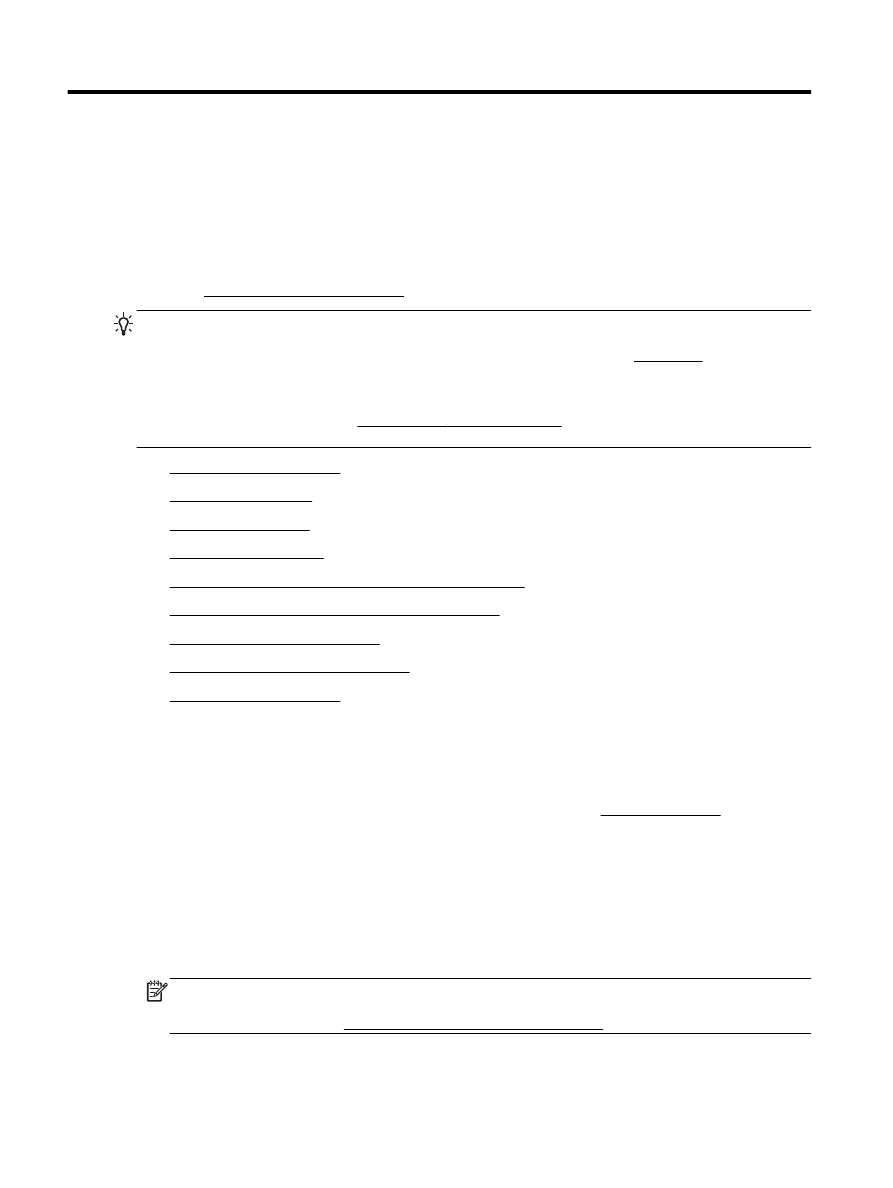
Imprimarea documentelor
●
Imprimarea broşurilor
●
Imprimarea pe plicuri
●
Imprimarea fotografiilor
●
Imprimare pe tipuri de hârtie speciale şi personalizate
●
Imprimarea pe ambele feţe (imprimare faţă/verso)
●
Imprimarea în modul dpi maxim
●
Sfaturi pentru imprimarea cu succes
●
Imprimarea cu AirPrintTM
Imprimarea documentelor
Pentru a imprima documente (Windows)
1.
Încărcaţi hârtie în tavă. Pentru informaţii suplimentare, consultaţi Încărcarea hârtiei,.
2.
Din software, selectaţi Print (Imprimare).
3.
Asiguraţi-vă că imprimanta este selectată.
4.
Faceţi clic pe butonul care deschide caseta de dialog Properties (Proprietăţi).
În funcţie de aplicaţia software utilizată, butonul poate avea o denumire de tipul Properties
(Proprietăţi), Options (Opţiuni), Printer Setup (Configurare imprimantă), Printer Properties
(Proprietăţi imprimantă), Printer (Imprimantă) sau Preferences (Preferinţe).
NOTĂ: Pentru a efectua setările de imprimare pentru toate lucrările de imprimare, efectuaţi
modificările în software-ul HP furnizat cu imprimanta. Pentru mai multe informaţii despre
software-ul HP, consultaţi Instrumente de gestiune a imprimantei,.
5.
Selectaţi opţiunile adecvate.
20 Capitolul 3 Imprimarea
ROWW
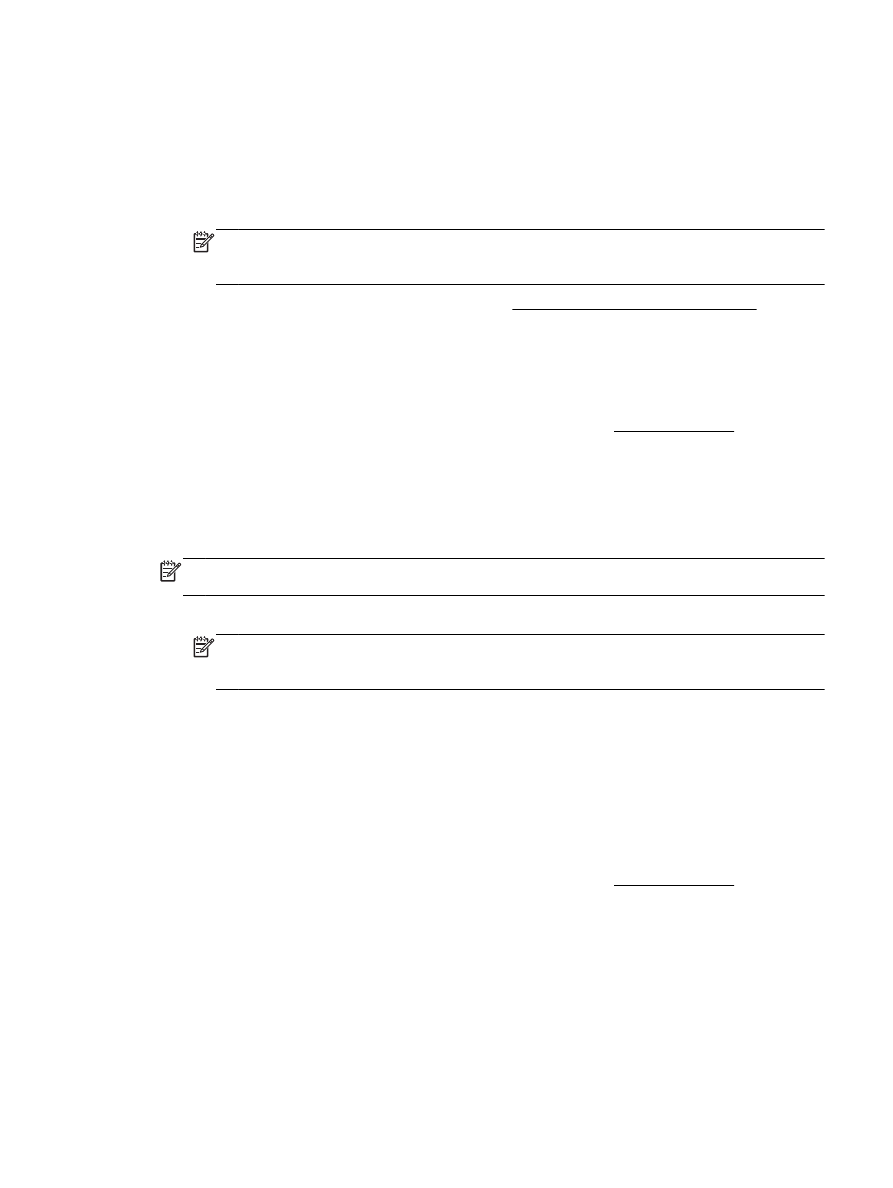
●
În fila Layout (Aspect), selectaţi orientarea Portrait (Portret) sau Landscape (Peisaj).
●
În fila Hârtie/Calitate, selectaţi tipul de hârtie corespunzător din lista verticală Suport din
zona Selecţie tavă, apoi selectaţi calitatea de imprimare corespunzătoare din zona Setări
calitate.
●
Faceţi clic pe butonul Advanced (Avansat) din zona Paper/Output (Hârtie/Ieşire) şi selectaţi
dimensiunea adecvată a hârtiei din lista verticală Dimens. hârtie.
NOTĂ: Dacă modificaţi valorile pentru Paper Size (Dimensiune hârtie) asiguraţi-vă că aţi
încărcat hârtia corectă şi setaţi dimensiunea de hârtie de pe panoul de control al
imprimantei pentru a corespunde.
Pentru mai multe opţiuni de imprimare, consultaţi Sfaturi pentru imprimarea cu succes,.
6.
Faceţi clic pe OK pentru a închide caseta de dialog Proprietăţi.
7.
Faceţi clic pe Print (Imprimare) sau pe OK pentru a începe imprimarea.
Pentru a imprima documente (OS X)
1.
Încărcaţi hârtie în tavă. Pentru informaţii suplimentare, consultaţi Încărcarea hârtiei,.
2.
În meniul File (Fişier) din software, alegeţi Print (Imprimare).
3.
Asiguraţi-vă că imprimanta este selectată.
4.
Specificaţi proprietăţile paginii.
Dacă nu vedeţi opţiunile în dialogul Print (Imprimare), faceţi clic pe Show Details (Afişare detalii).
NOTĂ: Pentru imprimanta dvs. sunt disponibile opţiunile următoare. Locaţiile pentru opţiuni pot
să difere de la o aplicaţie la alta.
●
Alegeţi dimensiunea hârtiei.
NOTĂ: Dacă modificaţi valorile pentru Paper Size (Dimensiune hârtie) asiguraţi-vă că aţi
încărcat hârtia corectă şi setaţi dimensiunea de hârtie de pe panoul de control al
imprimantei pentru a corespunde.
●
Selectaţi orientarea.
●
Introduceţi procentajul de scalare.
5.
Faceţi clic pe Imprimare.